2017年10月18日からWindows10 Fall Creators Update 1709が配信された。
今回5chの発言などを見ると、我が家ではお別れしたウイルスバスター以外では問題も少なそう、だと判断した。
そこで、Homeバージョンの ECS LIVA X²-4/64-W10にWindows Updateからインストール出来た。
ECS LIVA X²-4/64-W10以外のWindows10PCではProバージョン64Bitが5台、32Bitが1台管理しているが、それぞれのUpdate状況をレビューして行こうと思う。
Proバージョンは様子見で、Updateは何か月か後になります。
全部入れちゃいました。
Windows Update毎に重くなってる?起動時間は確実に遅くなったるのは間違いない
Windows10は改良してるから確実に重くなってるの?
初代NUC BOXDC3217IYE 2C/4T 1.8GHz MSATA SSDをWindows8で使い始めたが、Windows10へアップグレードした直後は起動時間が12秒だった。
1709(Build16299)に機能アップデートした直後からは倍の24秒になった。
まあ、引継ぎアップデートなのでゴミでも残ってるのだろう、と思っていたのだが、 Glary UtilitiesがAviraにウイルスだと削除されWindowsが起動不能に陥った。
そこで、ゴミ掃除の序にクリーンインストールしたのだが、結局起動時間は24秒だった。
結局は、Windows10自身が機能アップデートで重くなったる事が確認出来た。
2018年2月14日バレンダインデーであり第二火曜日の翌日、定例のWindows Updateが降ってきた。
なんか重いのか?と思いながら使用していたのだが、起動時間を計ってみたら30秒???
未だCPUの脆弱性(Meltdown/Spectre)対策でUEFIは更新していないのに確かに軽くは作動している印象は無くなった。
Intel Coffie Bridgeの4コアも安く販売され、Ivy Bridgeよりは消費電力も確実に下がってる。
AMD APU Raven Ridgeも安価で4コアが発売されたし、メインPCの更新時期かも知れない。
ハードウエアの大幅変更によるライセンス認証の問題が有る。
MS公式で「ハードウェア構成の変更後に Windows 10 のライセンス認証をもう一度行う」事が可能なので、MSアカウントでのライセンス認証を行う予定にしておこう。
上記は今は公開されていない様なのでキャッシュのアドレスと内容を掲載しておきます。
ハードウェア構成の変更後に Windows 10 のライセンス認証をもう一度行う
適用対象: Windows 10
Windows 10 (バージョン 1607 以降) では、デバイスの Windows 10 デジタル ライセンスに Microsoft アカウントをリンクできます。これにより、マザーボードの交換など、ハードウェアを後で大幅に変更した場合は、ライセンス認証のトラブルシューティング ツールを使用して、Windows のライセンス認証をもう一度行うことができます。
注意
PCで現在実行中の Windows 10 のバージョンを確認するには、[スタート] ボタン を選び、[設定]、[システム] 、[バージョン情報] の順に選びます。
Microsoft アカウントを追加してデジタル ライセンスにリンクするには、以下の手順を実行します。
スタート ボタンを選び、[設定] 、[更新とセキュリティ] 、[ライセンス認証] 、[アカウントの追加] の順に選びます。Microsoft アカウントを追加するには、管理者としてサインインする必要があります。
Microsoft アカウントとパスワードを入力し、[サインイン] を選びます。入力した Microsoft アカウントが接続されたアカウントでない場合は、ローカル アカウントのパスワードも入力する必要があります。
Microsoft アカウントを追加すると、ライセンス認証ページに [Windows は、Microsoft アカウントにリンクされたデジタル ライセンスによってライセンス認証されています] というメッセージが表示されます。
注意
既に Microsoft アカウントをデバイスに追加している場合は、ライセンス認証ページに [Windows は、Microsoft アカウントにリンクされたデジタル ライセンスによってライセンス認証されています] というメッセージが表示されます。
ハードウェアの大幅な変更後にライセンス認証のトラブルシューティング ツールを使用する
Microsoft アカウントを追加してデジタル ライセンスにリンクすると、ライセンス認証のトラブルシューティング ツールを使用して、ハードウェアの大幅な変更後に Windows のライセンス認証をもう一度行うことができます。
注意
Microsoft アカウントを追加してデバイスのデジタル ライセンスにリンクしていない場合、ライセンス認証のトラブルシューティング ツールを使用して、ハードウェアの変更後に Windows のライセンス認証をもう一度行うことはできません。
スタート ボタンを選び、[設定] 、[更新とセキュリティ] 、[ライセンス認証] 、[トラブルシューティング] の順に選びます。管理者としてサインインする必要があります。
トラブルシューティング ツールに、デバイスで Windows のライセンス認証が行えないことを示すメッセージが表示されます。[このデバイス上のハードウェアを最近変更しました] を選び、[次へ] を選びます。
Microsoft アカウントとパスワードを入力し、[サインイン] を選びます。入力した Microsoft アカウントが接続されたアカウントでない場合は、ローカル アカウントのパスワードも入力する必要があります。
Microsoft アカウントにリンクされているデバイスの一覧から現在使用しているデバイスを選び、[現在使用中のデバイスは、これです] の横にあるチェック ボックスをオンにして、[ライセンス認証] を選びます。
使用しているデバイスが結果の一覧で見つからない場合は、デバイスの Windows 10 デジタル ライセンスにリンクしたアカウントと同じ Microsoft アカウントを使用してサインインしていることを確認します。
正しい Microsoft アカウントを使用してサインインしていて、Windows のライセンス認証をもう一度行うことができない場合は、他に以下の理由が考えられます。
デバイスの Windows のエディションが、デジタル ライセンスにリンクした Windows のエディションと一致していない。
ライセンス認証しているデバイスの種類が、デジタル ライセンスにリンクしたデバイスの種類と一致していない。
Windows がそのデバイスで一度もライセンス認証されたことがない。
デバイスで Windows のライセンス認証をもう一度行うことができる回数の上限に達している。
デバイスに複数の管理者が存在し、そのデバイスで他の管理者が既に Windows をもう一度ライセンス認証した。
デバイスが組織によって管理され、Windows のライセンス認証をもう一度行うオプションが無効化されている。ライセンス認証をもう一度行うには、組織のサポート担当者にお問い合わせください。
お使いのデバイスでの Windows の再ライセンス認証についてさらに支援が必要な場合は、カスタマー サポートにお問い合わせください。
最終更新日: 2016/09/14
特別項目 Windows10 対応 Intel GPU(CPU?)
「インテル® グラフィックス製品の対応オペレーティング・システムについて」と言うページを見つけました、下記アドレスです。
https://www.intel.co.jp/content/www/jp/ja/support/articles/000005526/graphics-drivers.html
IntelがWindows10を一応サポートしようとしているGPU群と、非対応GPUが書かれています。
※注: マザーボードの仕様(作り方)が32Bit UEFI仕様だったりして、使用出来ない場合が有ります。
簡単に下記にまとめました。
CPU型番はWindows10のスタートボタンを右クリックして「システム(Y)」で出ます。
CPUの型番からはIntelのサポートホーム 製品仕様の検索ページ(例えばCore i5 3570)の検索欄からCPUの型番で検索するのが分かり易いかり易いかも。
Intel Core WikiやIntel Atom Wikiからも検索出来ます。
・Core i プロセッサ系列
第2世代 Sandy Bridge (発売日2011/01) 以前は非対応
第3世代 Ivy Bridge (発売日2012/04) は32と64Bit両対応
第4世代 Haswell以降は64Bitのみ対応
私の所有している非対応のCore 2 Duo Celeron E3200 ( Core iの前世代 )では32Bit Windows10が不明なドライバーが1個有りますが、何とか動いてますが・・・
・Atom プロセッサ系列
Cloverview (発売日2012/09) 以前は非対応
Bay Trail (発売日2013/09) は32と64Bit両対応
Braswellは32と64Bit両対応
Apollo Lake以降は64Bitのみ
私の把握している限りでは、Bay Trailの初期出荷された製品では32Bit UEFIが搭載され、32Bit のみ利用可能でした。
1709 ISOファイルの取得方法とバージョン(ビルド)確認方法
・ISOファイル取得方法
①Windows
Windows10のISOファイルは「Windows 10 のダウンロード」ページ(下記アドレス)の「ツールを今すぐダウンロード」ボタンから「MediaCreationTool.exe」をダウンロードし実行する事でダウンロード出来る。(例Windows.iso)
https://www.microsoft.com/ja-jp/software-download/windows10
②Linux
Linuxで下記アドレスにアクセスすると、末尾に「ISO」が加えられ直接ISOファイル(例としてWin10_1709_Japanese_x32.iso)をダウンロード出来る。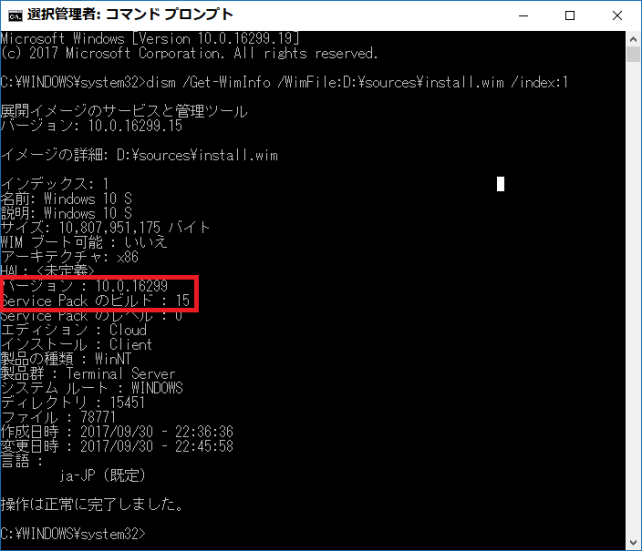
・ISOファイルのバージョン(ビルド)確認
①コマンドプロンプト
ダウンロードしたISOファイルのビルドバージョンはISOファイルをマウント後に管理者権限でのコマンドプロンプトで下記を実行する事で確認出来る。
1. LinuxでダウンロードしたISOファイル用、ファイル名の例としてWin10_1709_Japanese_x32.iso
dism /Get-WimInfo /WimFile:D:\sources\install.wim /index:1
または
2. WindowsでダウンロードしたISOファイル用、ファイル名はWindows.iso
dism /Get-WimInfo /WimFile:D:\sources\install.esd /index:1
②ファイルプロパティ
ダウンロードしたISOファイルをマウントし、その中の「Setup.exe」右クリックし「プロパティ」でバージョン(ビルド)の確認が出来る。
③バージョン確認では無いが、「MediaCreationTool.exe」経由でのISOバージョン(ビルド)提供方法の変更について
1607 Anniversary Update以前
「MediaCreationTool.exe」のバージョンを更新し、そのバージョンのISOファイルを作成出来た。
1607 Anniversary Updateでは
初期バージョンの「MediaCreationTool.exe」のみ提供されるが、バージョン(ビルド)アップした新たなISOファイルがダウンロード可能だった。
1703 Creators Updateからは初期バージョン(ビルド)のみ提供された。
新たなバージョン(ビルド)のISOファイルは提供されていない。
なので、1709 Fall Creators Updateからは初期バージョンのISOファイルのみ提供され、バージョン(ビルド)アップは無いと思われる。
Homeバージョン 64Bit ECS LIVA X²-4/64-W10
Windows Updateよりインストールしました。
・インストール途中状況
Windows Update中のダウンロード後のインストール準備中にエラーが発生、開始1時間後。
配信当日の午前8時に開始した為、サーバーには高負荷状態だと思われる。
再試行ボタンで再開後、ダウンロード
とインストール準備中
を2回繰り返した。(2回の繰り返しに2時間)
最初と合計3回づつ行われた。
再起動ボタンで再起動し、1時間強でインストール完了。
合計4時間
この段階で初期バージョンのOSビルド16299.15から16299.19にWindows Updateされている。
・初期化された項目
ハイバネーションが有効化された(電源オプションの変更は無かった)
復元ポイントの設定(システムの復元の保護設定)が無効化された
マウスの大きさが標準に戻された
デスクトップなどのフォントがでデフォルトに戻った
ロック画面が赤っぽくなった(心臓に悪い)
Microsoft IME予想入力がウザい
結局は、ハイバネーション以外は1703のCreators Updateにアップデートした時とほぼ同じ。
1703アップデート時に画面中央に「あ」とか「A」とか出るようになった、とかIEのにタブに「Microsoft Edgh を開くボタンが出現したとかは、前回設定し直したので設定は引き継いでいる。
・設定の変更等
①ハイバネーションを無効化
高速スタートアップを使用したくないので、休止状態とハイブリッドスリープも使用出来なくなる。
管理者権限でコマンドプロンプトを立ち上げ
powercfg.exe /hibernate off
を実行する、搭載メモリーとほぼ同じ容量の「C:\hiberfil.sys」ファイルが削除される。
有効にするには再起動が必要。
②復元ポイントの設定(システムの復元の保護設定)を有効に設定。
③マウスを特大に設定
④「ソフト Meiryo UIも大っきらい!!」でフォントの変更
新たに採用された「UDデジタル教科書体」を試したが、丸文字ぽいので好みには合わず、結局はソフト名に逆らって「Meiryo 太字 11」に設定した。
ClearType テキストチューナーの調整は「コントロール パネル」-「すべてのコントロール パネル項目」-「フォント」に有る
⑤ロック画面の変更
「設定」-「個人用設定」-「ロック画面」-「背景 画像」を選択し、ブルーの海と空の画像に変更
⑥MicroSoft IME 予想入力表示を止める
「タスクバーのIME」を右クリック - 「プロパティ」をクリック - 「予想入力」タブ - 「予想入力を使用する」のチェックを外す - 「適用」ボタンをクリックする。
・良くなった点
エクスプローラーのプロパティからのデイすくクリーンアップで、「システムファイルのクリーンアップ」ボタンからWindowsOldを削除したが、非常~~に早く削除出来た。
軽くなったとかは感じられないが、普通に動いている事が良い事です。
多分、動かない-------------------------------------------------------------------
regeditでレジストリーエディターを立ち上げる
「HKEY_LOCAL_MACHINE\SOFTWARE\Policies\Microsoft\Windows」をクリック、右ペインをクリック
右クリックし、「新規(N)」-「キー(K)」をクリックし、「WindowsUpdate」と名前を付ける
同様に、右クリックし、「新規(N)」-「キー(K)」をクリックし、「AU」と名前を付ける
右クリックし、「新規(N)」-「DWORD(32ビット)値(D)」をクリックし、「AUOptions」と名前を付ける
「AUOptions」をダブルクリックし、値のデータを「2」に設定する。
2: ダウンロードおよびインストールを通知します。
多分、動かない-----------------------------------------------------------------
Proバージョン 32Bit 未対応CPU Core 2 Duo Celeron E3200
仕様と現状
【MB】Foxconn G41S-K 775ソケット
【CPU】Celeron E3200 Dual Core 2.4GHz Core 2 Duo
【SSD】Crucial CT275MX300SSD1(MBがSATA2 3.0GHz仕様で接続)
【メモリ】2GB
メモリーが2GBなので32Bitを入れています。
当機はデバイスマネージャーで1つだけドライバーがインストール出来ない(不明なデバイス)が有りますが、Windows 10 Pro 1703が何とか動いています。
インストール方法はISOファイルを作成し、当該PCにコピーし、マウントする。
マウント後、新たなドライブが現れその中のSetup.exeを実効してインストールします。
ISOファイル作成時間を除いて50分でインストール完了。
・デフォルト設定に戻された物
復元ポイントは有効のままだったが、それ以外は上記のECS LIVA X²-4/64-W10と同じ。
・半期チャンネル?ってなんぞや???
Windows Updaeの詳細設定で「半期チャンネル」って出て来ました。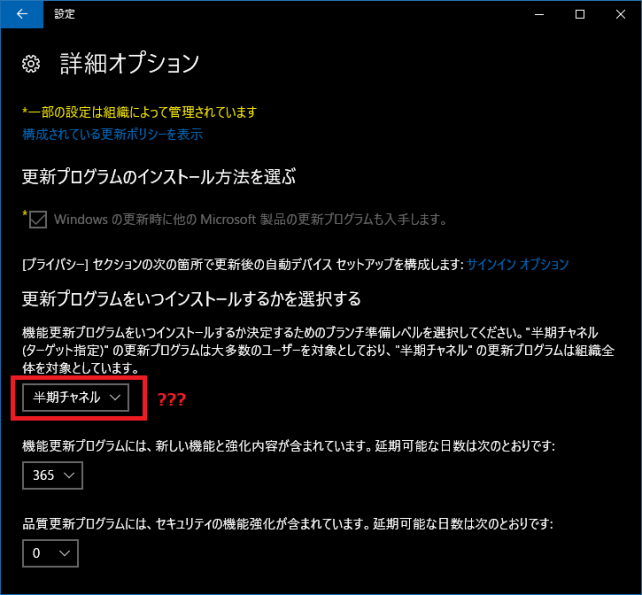
結論を簡単に書くと下記になります。
「Current Branch(CB)」=「Semi-Annual Channel(Targeted)」=「半期チャネル(ターゲット指定)」
Current Branch for Business(CBB)=「Semi-Annual Channel」=「半期チャネル」
Windows Upfaeと同様にローカルグループポリシーにも変化が有ります。
コルタナちゃんで「グループポリシー」を検索し、「グループポリシーの編集、コントロールパネル」を実行し、「コンピューターの構成 」-「 管理用テンプレート」- 「Windowsコンポーネント」- 「Windows Update」 - 「Windows Update for Business」に有ります。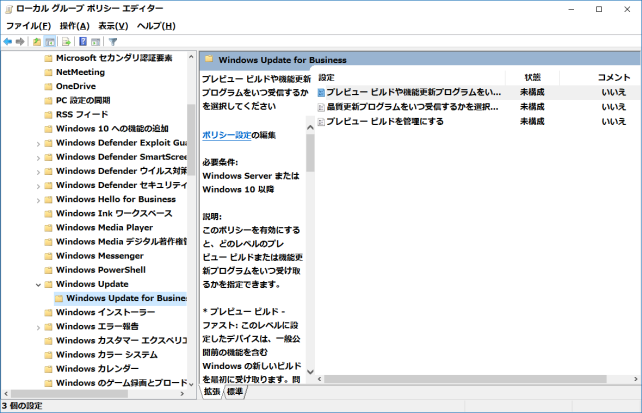
「プレビュービルドや機能更新プログラムをい・・」の設定を見てみますと、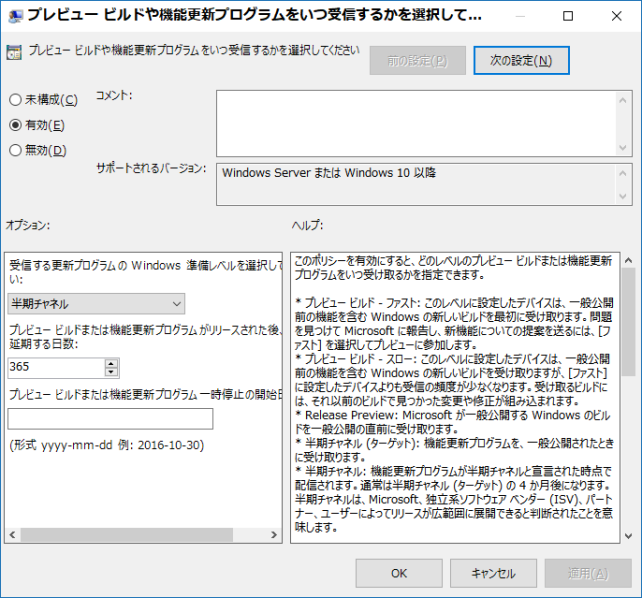
Windows Updateと同じ設定にしました。
「コンピューターの構成 」-「 管理用テンプレート」- 「Windowsコンポーネント」- 「Windows Update」で以前に変更した項目は引き継がれていた。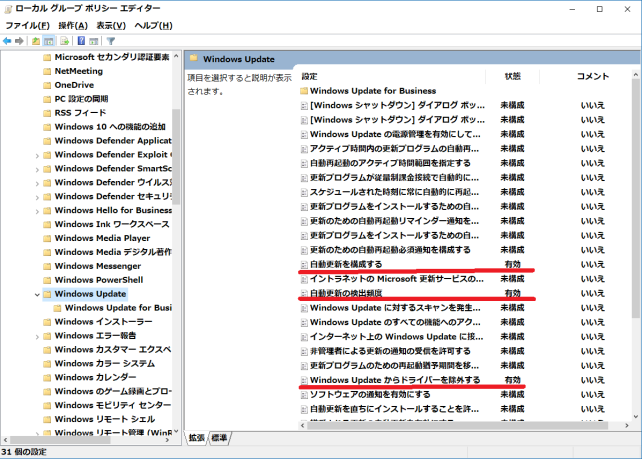
この後多分、他の64Bit機はWindows10対応CPU(Ivy Bridge3台, Haswell1台)合計4台は一気にFall Creators Updateを行う予定。
Proバージョン 64Bit BIOSTAR J3160NH(Atom J3160)
仕様
【MB】BIOSTAR J3160NH
【CPU】Atom J3160 4Core 1.60 GHz バースト時2.24GHz
【SSD】Samsung SSD830 128GB MZ-7PC128B/IT
【メモリ】4GBX1 シングルチャンネル
インストール時間は70分(1時間10分)
64Bitの方が容量が大きいし、CPUがAtomと非力だから?少し多めに時間が必要だった様だ。
・設定の変更等
①復元ポイントの設定(システムの復元の保護設定)を有効に設定。
②マウスを特大に設定
③「ソフト Meiryo UIも大っきらい!!」でフォントの変更
④ロック画面の変更
「設定」-「個人用設定」-「ロック画面」-「背景 画像」を選択し、ブルーの海と空の画像に変更
⑤MicroSoft IME 予想入力表示を止める
⑥上記のローカルグループポリシーで「半期チャンネル」で「365」日に設定
ハイバネーションは無効化されたままだった。
Proバージョン 64Bit インテル D33217GKE 初代NUCマザーボード
仕様
【MB】インテル D33217GKE
【CPU】インテル Core i3 3217U 2コア4スレッド 1.8GHz
【SSD】Crucial mSATA SSD CT128M4SSD3 128GB
【メモリ】4GBX1 シングルチャンネル
インストール時間は45分
・設定の変更等
①復元ポイントの設定(システムの復元の保護設定)を有効に設定。
②マウスを特大に設定
③「ソフト Meiryo UIも大っきらい!!」でフォントの変更
④ロック画面の変更
「設定」-「個人用設定」-「ロック画面」-「背景 画像」を選択し、ブルーの海と空の画像に変更
⑤MicroSoft IME 予想入力表示を止める
⑥上記のローカルグループポリシーで「半期チャンネル」で「365」日に設定
⑦ハイバネーションを管理茶権限コマンドプロンプトでは無効化(powercfg.exe /hibernate off)
Proバージョン 64Bit Core i 7 4770K
仕様
【MB】ASUSTeK H87I-PLUS
【CPU】インテル Core i7 4770K 4コア8スレッド 3.5GHz TB3.9GHz
【SSD】WD Blue SSD 2.5インチ/7mm(WDS500G1B0A)500GB
【メモリ】8GBX2=16GB デュアルチャンネル
インストール時間は25分
・設定の変更等
①復元ポイントの設定(システムの復元の保護設定)を有効に設定。
②マウスを特大に設定
③「ソフト Meiryo UIも大っきらい!!」でフォントの変更
④ロック画面の変更
「設定」-「個人用設定」-「ロック画面」-「背景 画像」を選択し、ブルーの海と空の画像に変更
⑤MicroSoft IME 予想入力表示を止める
⑥ハイバネーションを管理茶権限コマンドプロンプトでは無効化(powercfg.exe /hibernate off)
ローカルグループポリシーで「半期チャンネル」で「365」日、既に設定されてた。
Proバージョン 64Bit 初代Intel NUC BOXDC3217IYE
仕様
【MB】インテル D33217GKE
【CPU】インテル Core i3 3217U 2コア4スレッド 1.8GHz
【SSD】Crucial mSATA SSD CT128M4SSD3 128GB
【メモリ】4GBX2=8GB デュアルチャンネル
インストール時間は47分
・設定の変更等
①復元ポイントの設定(システムの復元の保護設定)を有効に設定。
②マウスを特大に設定
③「ソフト Meiryo UIも大っきらい!!」でフォントの変更
④ロック画面の変更
「設定」-「個人用設定」-「ロック画面」-「背景 画像」を選択し、ブルーの海と空の画像に変更
⑤MicroSoft IME 予想入力表示を止める
⑥ハイバネーションを管理茶権限コマンドプロンプトでは無効化(powercfg.exe /hibernate off)
ローカルグループポリシーで「半期チャンネル」で「365」日、既に設定されてた。
Proバージョン 64Bit Core i5 3570K
仕様
【MB】ASRock B75M-ITX
【CPU】インテル Core i5 3570K 4コア4スレッド 3.4GHz TB3.8GHz
【SSD】インテル SSD 335 240GB MLC SSDSC2CT240A4K5
【メモリ】4GBX2=8GB デュアルチャンネル
インストール時間は53分
前々から4Coreなのに遅いと感じてたけど、やはり少しトロい。
Intelさんには悪いがSSDが原因のような気がする。
・設定の変更等
①ローカルグループポリシーで「半期チャンネル」で「365」日、既に設定した。
②マウスを特大に設定
③「ソフト Meiryo UIも大っきらい!!」でフォントの変更
④ロック画面の変更
「設定」-「個人用設定」-「ロック画面」-「背景 画像」を選択し、ブルーの海と空の画像に変更
⑤MicroSoft IME 予想入力表示を止める
⑥ハイバネーションを管理茶権限コマンドプロンプトでは無効化(powercfg.exe /hibernate off)
復元ポイントは保護されていた、データバックアップ用HDD(Dドライブ)が有ったからか?
7台をインストールしての感想
Home 64Bit が1台 (Windows Update経由)
Pro 32Bit が1台 (ISOファイルをマウント後SetUp.exe実効)
Pro 64Bitが5台 (ISOファイルをマウント後SetUp.exe実効)
を行った。
Home 64Bit 1台
Atomの2CoreでeMMCだったのでWindows Update経由での実質2時間は、そんなものか。
Pro 32Bit 1台
非力なCore2Duoにも関わらず、容量が少なかった為だと思うが比較的早かった。
Pro 64Bit 5台
Core i5 3570K以外のインストール時間はCPU性能に比例し妥当かも。
何よりも今の所、障害が発生していなさそうな事が大切だし、今回は良さそう!!!
特別項目 EMETをOSに統合した「Windows Defender Application Guard」詳しくはありません
1703でも右下のタスクバーに表示される「Windows Defender セキュリティセンター」
の「アプリとブラウザーコントロール」に「Windows Defender Application Guard」の機能「Exploit protection」が統合されています。
「Windows Defender Application Guard」は以前に提供さてていたEMET(脆弱性緩和ツー
ル、Enhanced Mitigation Experience Toolkit)を組み込んだ物です。
デフォルト設定を見ていきましょう。
システム全体の「システム設定」画面です。
1項目の「イメージのランダム化を強制する(必須ASLR)」だけ オフになってますね。
次に、個別のプログラムの「プログラム設定」です。
「AcroRd32.exe 1システムの上書き」をクリックし、「編集」ボタンを押して設定内容を見ていきます。
スクロールバーで下の方に行くと「イメージのランダム化を強制する」のみ1個にチェックが入ってました。
結局は、デフォルトの設定でMicroSoftが考慮した設定がされていました。
専門家ではないので、Webの記事を引用させていただくと、
「本機能はゼロデイ攻撃を防ぐと同時にセキュリティ対策をユーザーが講じなくても、マルウェアを異常終了させることで危険回避機会を増やすのが主な目的だ」
参照元 : http://news.mynavi.jp/special/2017/windows10fallcreators/002.html
EnterpriseバージョンでEdgeのガード記事が多く散見されるが、1.Windows全体?をガードする設定と2.個別ソフトをガードする設定項目が有り、デフォルトでは1.のWindows全体?をガードする設定が1か所だけ不可になっていた。
2017年10月23日追記
https://internet.watch.impress.co.jp/docs/column/shimizu/1087139.html
上記の記事では
>なお、いずれも標準でオンになっているので、特に変更する必要はないだろう。
と私PCでのデフォルト設定とは異なる様にインストールされている??????????
2017年10月23日追記終わり
Windows Defender セキュリティセンター(ウイルス対策ソフトの共用が可能?)
サードバーティのウイルス対策ソフトとWindows Defenderと両立が可能みたいです、「定期的なスキャン」を「オン」にすると出来ます。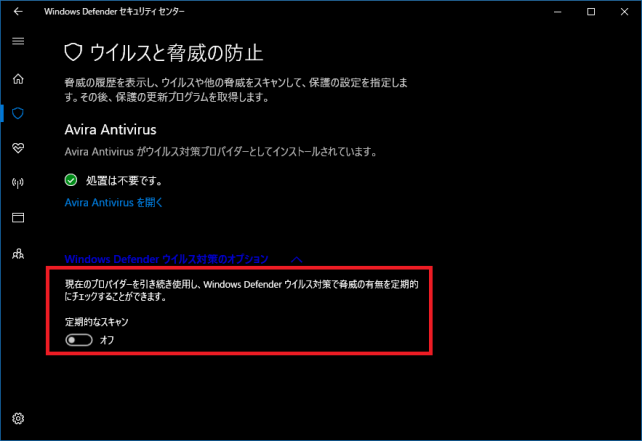
私はサードパーティウイルス対策ソフトとして①「Avira Antivirus Free」を入れています。
それでも、②Windows Defenderで検索出来る様になりました。
定義ファイルの更新は③保護の更新からもできます。
しかし、ウイルスと脅威の防止の設定で、④1709 Fall Cleater Updateの目玉機能である「コントロールされたフォルダーアクセス」が使用出来なくなってます。
多分、サードパーティのウイルス対策ソフトを削除すれば使用可能だと思います。
がしかし、Windows UpdateにDefenderの定義ファイルの更新が頻繁に出て来て、ウザイ状態になったので、戻そうとしたのですが結局はAvire Freeを削除して再インストールして共有を止めました、これ以外の方法が見つからなかったのです。
Windows 引継ぎUpdateの考察
私のミスで1台のWindows10 1709 FCUの起動が失敗する様になった。
失敗は、起動時に起動可能なUSBメモリーを指してしまい、PCが何方を優先するのか迷ってしまいフリーズ状態になり、電源ボタンで強制的にシャットダウンさせた為だ。
①そこで、Windows.isoファイルをRufusでUSBメモリーに書き込みインストールUSBメモリーを作成し、クリーンインストールした。
クリーンインストール時に更新プログラムをダウンロードしていたが、インストール直後のビルドバージョンは16299.15だった。
②ISOファイルをマウントし引継ぎUpdateした時も更新プレグラムの選択可能でインストールをダウンロードしたが、インストール直後のビルドバージョンは16299.19だった。
③HomeのWindows Update経由は忘れた、御免なさい。
大規模なWindows機能Upfate時の障害情報を収集した後で何方かを選べる事になる。
何故なら、16299.19でウイルスバスターの大規模障害が有ったとのニュースを見たからである。
16299.15ではウイルスばすてーの障害は発生して無い様子だったからだ。
データ及び設定を引き継いでUpdateした方が楽だし②のISOマウント方法をこれからも行っていく予定です。
2017年11月15日定例Winodws Updateで累積更新(KB4048955)がPC6台のProバージョンには降ってこなかった???
・降ってこない???
2017年11月15日定例Winodws Updateで累積更新(KB4048955)がPC6台のProバージョンには降ってこなかった、Flash Playerとか悪意のあるソフト・・・とかは降ってきた。
LIVA X2のHomeバージョンには来たので気が付いた。
KB4048955がインストールされると、OSビルドが16299.19から16299.64に変わる。
ダウンロードされない理由としては、多分だが「デバイスに設定されているポリシー」に表示される項目を私が、グループポリシーを編集した為と思われるが、どの設定が?設定数?と色々考えられますが、成否は不明です。
・対応
Microsoft Update カタログ(下記アドレス)でKB4048955を検索しダウンロードする、そしてファイルをダブルクリックするだけ。
http://catalog.update.microsoft.com/v7/site/Home.aspx
・何故?早やかにインストールしたのか
セキュリティのアップデートが有るからです。
https://support.microsoft.com/ja-jp/help/4048955
「リモートでコードが実行される」は見逃せません。
しかし、適用後もバグが残っているみたいです、例えば「JavaScriptを使用するユと動作を停止する可能性があり」とかですね。
・ARM版が有った
Microsoft Update カタログの中にARM版が有りました。
2017-11 ARM64 ベース システム用 Windows 10 Version 1709 の累積更新プログラム (KB4048955)
多分ですけど、Snapdragon 835用だと思います。
丁度「ARM版Windows 10マシンのベンチマークスコアが登場、予定通り2017年内に発売か?」と言う記事がGigazineに掲載されていました。
https://gigazine.net/news/20171115-arm-windows-10-benchmark/
しかし Snapdragon 835が乗ったWindows端末はお高くなりそうですが・・・
・半期チャンネル(CBB)???が原因???
グループポリシーで半期チャンネルに設定すると「設定」-「更新とセキュリティ」-「Windows Update」-「詳細オプション」の「更新プログラムをいつインストールするかを選択する」-「半期チャンネル」が選択出来なくなっている。
「半期チャンネル」が問題なのか、それとも「選択が出来ない状態」では累積アップデートがダウンロード出来ないのか不明だが、「選択が出来ない状態」が原因だとの意見も有る。
来月の累積アップデートで試す為に、グループポリシーで「ローカルコンピューターポリシー」-「管理テンプレート」-「Windowsコンポーネント」-「Windows Update」-「Windows Update for Business」-「プレビュービルドや機能更新プログラムを受信するかを選択してください」を「未設定」に変更した。
この状態で来月試してみます。
20171204追記、やはりグループポリシー設定が品質(セキュリティ)アップデートを阻害してる様です
英語の情報になりますが、
Group policy bug blocks Windows Update if a user delays the installation of updates
https://mspoweruser.com/group-policy-bug-blocks-windows-update-user-delays-installation-updates/
に書かれてました。
This is a rather serious issue considering the fact that security updates carry fixes for potential threats to users and must be installed on a regular basis. We hope Microsoft rolls out a patch to fix this issue soon.
彼は、セキュリティ更新プログラムがユーザーに対する潜在的な脅威に対する修正を実行し、定期的にインストールされなければならないという事実を考えると、かなり重大な問題です。マイクロソフトでは、すぐにこの問題を修正するためのパッチを用意しています。(Google機械翻訳です)
2017 年 12 月 1 日 — KB4051963 (OS ビルド 16299.98)
https://support.microsoft.com/ja-jp/help/4051963
がセキュリティアップデートでは無いので来てないのも、影響してるのか?
20171213追記
グループポリシーの設定削除で、定例の12月Updaeで累積更新の検出とインストールは可能だった。
2017 12月 定例Windows Updateの障害
今月の主な更新は3件+1
1. KB4054517 December 2017— Build 16299.125 累積更新プログラムK
2. B4053577 Adobe Flash Player のセキュリティ更新プログラム
3. KB890830 Windows 悪意のあるソフトウェアの削除ツール
+1. Homeには Intel の Displayドライバー(Proでは正常に動いている物には触るなの精神でドライバーの更新をグループポリシーで止めてます)
障害の種類は3種類
・ 1.の累積はインストール出来るが、2.と3.がインすロール出来ないPC(Pro)が 5台
インストールエラーが出てます、累積はインストール出来ているので再起動しました。
更新の履歴には失敗が記録されません????????
再度Windows Updateを実行するとインストール可能でした。
・ フリーズ1台
下記の状態でフリーズしました。
対応策は、「Ctrl」キー + 「Alt」キー + 「Del」キーを同時に押し、サインアウト後、再度サインインし、Windows Updateの実行でインストール出来ました。
・インストール完了するも何回もWindows Updateに現れる(Homeのドライバー)
2度もインストール出来ていますが???
何度でも「更新プログラムを利用できます」と出て来ます???
対処法は、「wushowhide.diagcab」をダウンロードし非表示にします。
http://download.microsoft.com/download/F/2/2/F22D5FDB-59CD-4275-8C95-1BE17BF70B21/wushowhide.diagcab
「wushowhide.diagcab」を実行し、「Hide updates」をクリックします。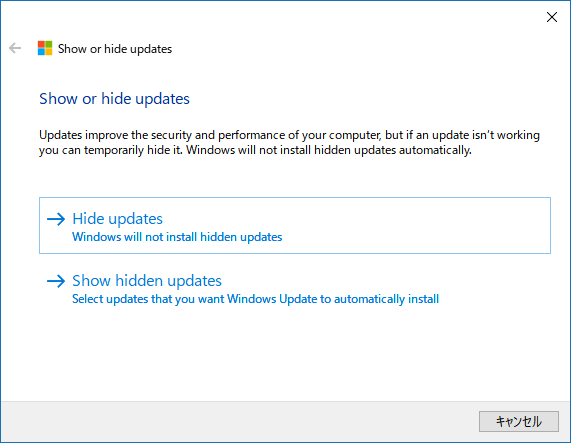
当該項目にチェックを入れ「次へ」ボタンで進みます。
トラブルーシューティングが完了しました。
今回、正常にWindows Updateが終了したPCは1台のみ。
6台の1709に何かしらの障害が出ました。
Pro版 グループポリシー設定「Windows Updateからドライバーを除外する」の弊害
「Intelの内蔵グラフィックス用ドライバに特権昇格の脆弱性~対策済みの最新ドライバへ更新を推奨」との記事をPC Watchで見つけた。
正常に動いている物には触らない事を心掛けているのでPro版でのグループポリシー設定で「Windows Updateからドライバーを除外する」を有効にしているが、上記の様に脆弱性では仕方がない。
方法は?
1.上記の設定を解除して、Windows Updateを実行する
2.Microsoft Update カタログからドライバーをダウンロードして適用する。
だけど、2.でIntel Display 20.19.15.4835を検索したものの、日付10/16/2017の物しか出て来ない、上記のHomeで出てきた日付11/9/2017が出て来ないぞ???
仕方が無いので1.の方法でトライする。
も、マザーボードBiostar J3160NHには出てこなかった。
ドライバーバージョンの確認方法は?
「コントロールパネル」内の「デバイスマネージャー」-「ディスプレイアダプター」の「Intel HD XXXX」を右クリックし「プロパティ」をクリック、出てきたプロパティの「ドライバー」タブにバージョンが出てくる。
ここに出てくるバージョンはPC Watchの記事では出てこないので、下記アドレスの「security-center.intel.com」にて照合出来る。
https://security-center.intel.com/advisory.aspx?intelid=INTEL-SA-00095&languageid=en-fr
22.20.x.4836
22.20.x.4785
22.20.x.4811
21.20.x.4821
20.19.x.4835
が対象の様です、末尾4800はWindows10では無いと思われます。
Biostar J3160NHのバージョンは「20.19.15.4539」なので結局該当するドライバーでは無いですね。
Foxconn G41S-Kのバージョンは「8.15.10.2702」では該当せず。
Intel Desktop Board D33217GKE(Core i3-3217U)は「10.18.10.4358」も該当せず。
Intel NUC BOXDC3217IYE(Core i3-3217U)は「10.18.10.4358」も該当せず。
Intel Core i5 3570Kは「10.18.10.4358」も該当せず。
Intel Core i7 4770Kのは「20.19.15.4531」も該当せず
バージョンの番号から、Haswell以降のiGPUが対象の様だ。
以上、私の所有するPCではIntelの内蔵グラフィックス用ドライバの脆弱性は無いものの、
どの様にしたものか???
ドライバーの更新を止めるべきか?それとも更新を許可してトラブルを覚悟するか?
悩ましい!
持ち物では無いものの、「Windows Defender Application Guard」(WDAG)が気になる
Edgeのセキュリティを高めるWindows Defender Application GuardがProでも利用可能へ - 阿久津良和のWindows Weekly Report
https://news.mynavi.jp/article/20171225-562676/
1804に搭載されるらしい。
WDAGはHyper-V上のコンテナでInternet ExplorerもしくはMicrosoft Edgeを起動し、Web経由で侵入するマルウェアなどの脅威からシステムを保護する機能
CPU脆弱性パッチKB4056892 (OS Build 16299.192)、BIOSの更新が必要
・Windows UpdateのCPU脆弱性パッチKB4056892更新
私はウイルス対策ソフトを1年ほど前にウイルスバスターからAvira Freeに変更した。
奇しくも、Windows10 1709登場時に引き継ぎアップデートしたウイルスバスターインストールPCでは大きな問題が発生した。
CPU脆弱性の問題が2018年年初に発表され、初期パッチにはウイルス対策ソフトとの相性が存在するとマイクロソフトは公表している。
メインPCに今日2018年1月5日KB4056892が降ってきた。
その他のPCも降ってくると思ってWindows Updateを確認するも、降ってこないPCが有る。
結論としては、ウイルス対策ソフトAvira Freeのバージョンが15.0.34.17以降で無いとWindows Updaeからは入手不可能だった。
メイン以外のPCでも起動直後にAvira Freeの更新を行っているのだが、バージョンが15.0.34.16では降って来ない事が判明した。
Windows Updateカタログからの入手してのインストールにはリスクが有る事は、心の片隅に置いておかなければいけないが・・・
上記の事からも、マイクロソフトとAviraの交流は良好と思われる。
・Windows PowerShellでの確認
参照ページ https://www.asus.com/zentalk/in/thread-192067-1-1.html
まずは、スタートボタンをクリックし「Windows PowerShell」を管理者権限で実行します。
次に上記のページから を探し該当文字列をコピーし、「Windows PoweShell」に張り付け、「Enter」キーを押して実行していきます。
を探し該当文字列をコピーし、「Windows PoweShell」に張り付け、「Enter」キーを押して実行していきます。
具体的な文字列は下記の3行です。(途中で「キー」入力を求められ「Y」や「A」を入力し「Enter」キーを押します)
Install-Module SpeculationControl (モジュールのインストール)
Set-ExecutionPolicy Bypass (ポリシーの設定)
Get-SpeculationControlSettings (脆弱性の検出を実行)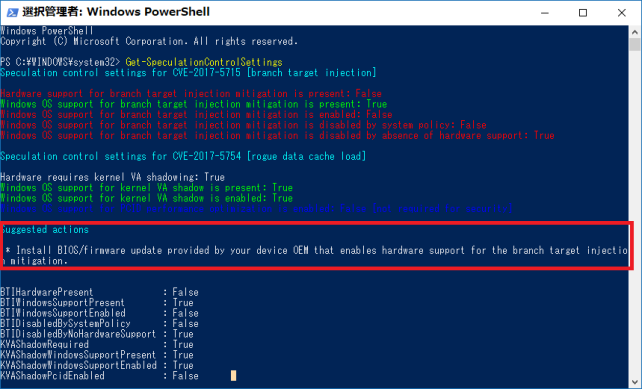
オマケでSet-ExecutionPolicy default(設定を元に戻す)
重要なのは赤で囲んだ場所です。
Suggested actions(推奨アクション)
* Install BIOS/firmware update provided by your device OEM that enables hardware support for the branch target injection mitigation.
*ブランチターゲット注入抑制のハードウェアサポートを可能にする、デバイスOEMが提供するBIOS /ファームウェアアップデートをインストールします(日本語はGoogle機械翻訳です)
「当該BIOSを更新しろ」 との事ですね。
Windows Updateだけでは不十分と言う事ですね。
尚、私の所有しているWindows PCでは対応BIOSが未だに提供されていないのでレビューは此処までです。
20180110追記
MicroSoftのPowerShellでの確認方法のページが有りました、下記のアドレスです。
「投機的実行のサイドチャネルの脆弱性から保護するための IT プロフェッショナル向け Windows クライアント ガイダンス」
20180111追記
4gamer.netの解説が親切ですね。
「「CPUの脆弱性」に手元のゲームPCは対策できているのか。Windows環境で簡単にチェックできるツールを作ってみた」
http://www.4gamer.net/games/999/G999902/20180110102/
Windows Updateトラブルシューティング
エラーを見逃してた~~
今回は下記の方法で簡単に解決した。
「Windows 10 で Windows Update に失敗する場合の対処法」
https://sway.com/Hot3Lxj2CTtH5a1n
「コントロールパネル」の中の「トラブルシューティング」の「Windows Update」をやってみた。
Windows Updateを開くと当該エラーがダウンロード対象として現れ、インストール完了、となった。
もしもの為の備え、インストール メディアを使用して、PC を復元するか、または初期状態に戻す
PC が起動せず、回復ドライブを作成していない場合は、インストール メディアをダウンロードして、システムの復元ポイントから復元するか、または PC を初期状態に戻します。
1、インストールUSBメモリーの作成
Microsoft ソフトウェアのダウンロード Web サイトにアクセスします。
https://www.microsoft.com/ja-jp/software-download/windows10ISO
メディア作成ツールをダウンロードして実行します。
[他の PC 用にインストール メディアを作る] を選択します。
言語、エディション、およびアーキテクチャ (64 ビットまたは 32 ビット) を選択します。
手順に従ってインストール メディアを作成し、[完了] を選択します。
2、PCの起動
作成したインストール メディアを機能しない PC に接続し、PC を起動します。
3、順序
初期設定画面で、使用する言語とその他の設定を入力し、[次へ] を選択します。
[コンピューターの修復] を選択します。
[オプションの選択] 画面で [トラブルシューティング] を選択します。
復元方法1、システムの復元ポイントから復元する場合は、
[詳細オプション]、[システムの復元] の順に選択します。
(この操作を行うと、PC の問題の原因となっている可能性がある、最近インストールしたアプリ、ドライバー、更新プログラムが削除されます。復元によって個人用ファイルが影響を受けることはありません。)
復元方法2、Windows 10 を再インストールする場合は、
[この PC を初期状態に戻す] を選択します。
(この操作を行うと、インストールしたアプリとドライバー、設定に加えた変更が削除されます。個人用ファイルについては、残すか削除するかを選択できます。)
情報元
https://support.microsoft.com/ja-jp/help/12415/windows-10-recovery-options
2018/03月例Windows Update 失敗集
Windows Updateで再試行を迫らえっるも不可が続き、PCの再起動後の再試行でOKとなる。
・1709 Pro 64Bit
累積Updateが正常終了したので、KB890830はWindows Updateに再度現れる事は無かった?
仕方がないので、Microsoft®Update カタログからダウンロードするも、インストールプログラムでは無く、検索プログラムとデータのEXE。
仕方なく検索プログラムを実行し、悪意のあるプログラムは無しを確認する。
来月はインストール出来るのだろうか???
・1709 Pro 64Bit
再試行で大丈夫だった。
・1709 Home 64Bit
Homeはダウンロード後に手動でインストール開始していたが、今回は自動でインストールし始めたぞ???
Windows 10 1709 7台中3台のみ何もなかった。
2018/04月例Windows Update 失敗集
本日のエラー無しPCは2台
KB4093110でのエラー5件
・5件の内3件は同じ表示(状況:ダウンロードエラー 0x80248007 再試行表示有り)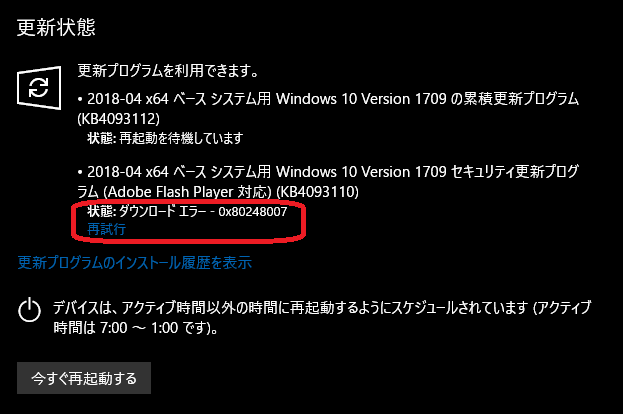
「再試行」と「再起動」のどちらを優先しようか? と考えたら累積更新プログラムの容量が大きいので「再起草」を行う。
再起動後、Windows Updateで「KB4093110」はすんなりとインストール出来た。
・5件の内1件は(状況:ダウンロードエラー 0x80248007 再試行表示無し)
32Bit Pro
再起動後に現れインストールは完了するも、履歴には失敗の表示なし。
・5件の内1件はダウンロード0%で止まる
64Bit ProおやじPC(一番障害が出て欲しく無いPC)
他のダウンロードはダウンロードを完了し「インストール待機しています」状態
仕方が無いのでPCを再起動し、Windows Updateを見てみると「再試行」ボタンが
再試行すると、一番容量の大きい累積のダウンロードを初めからと、時間がかかってしょうがない。
-
購入金額
0円
-
購入日
2017年10月18日
-
購入場所
MicroSoft
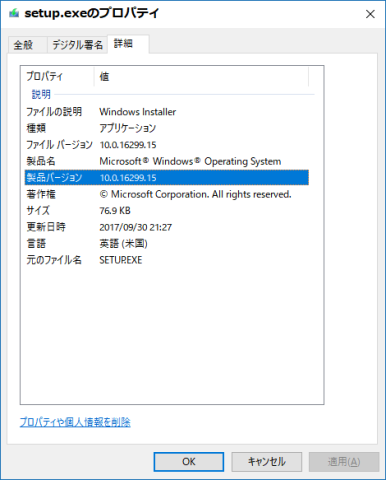
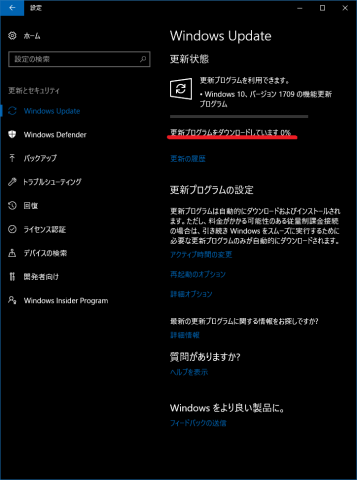
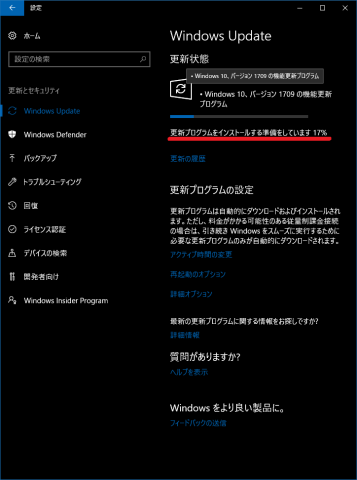
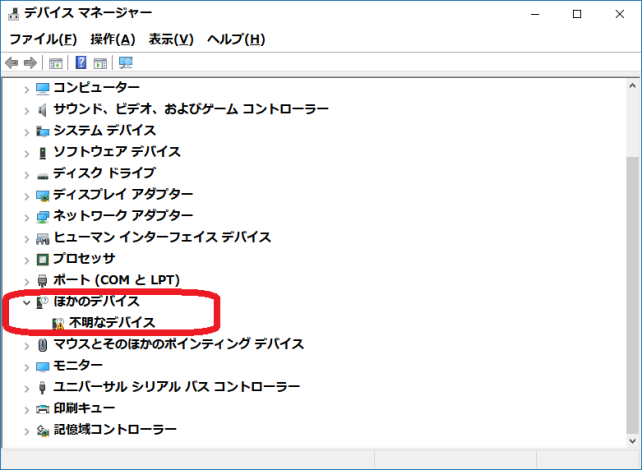

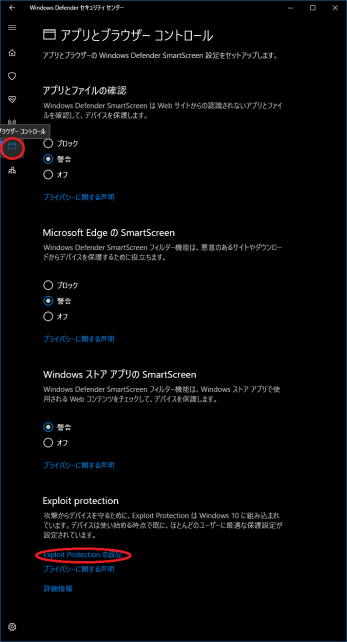
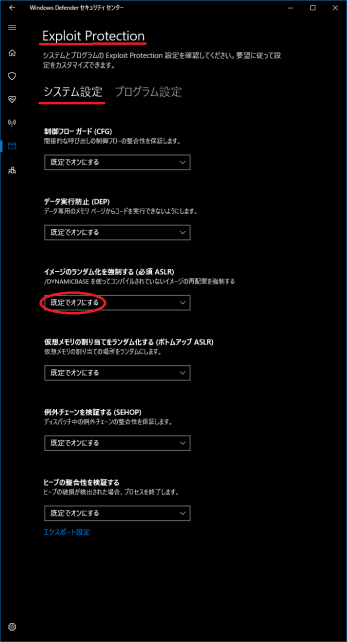
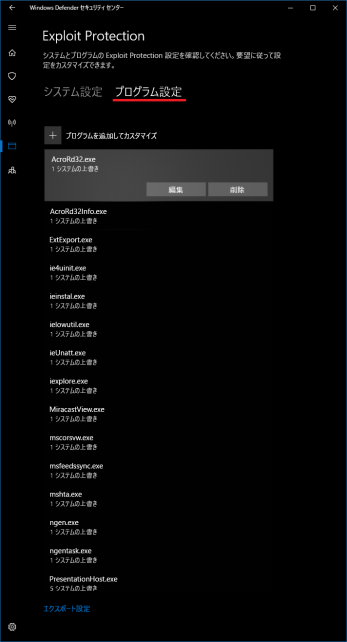
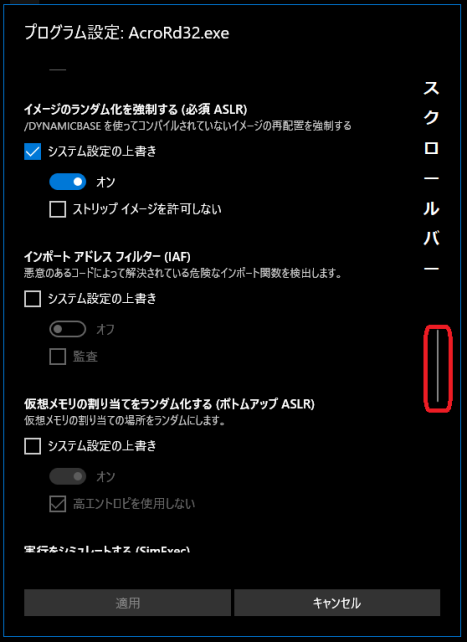
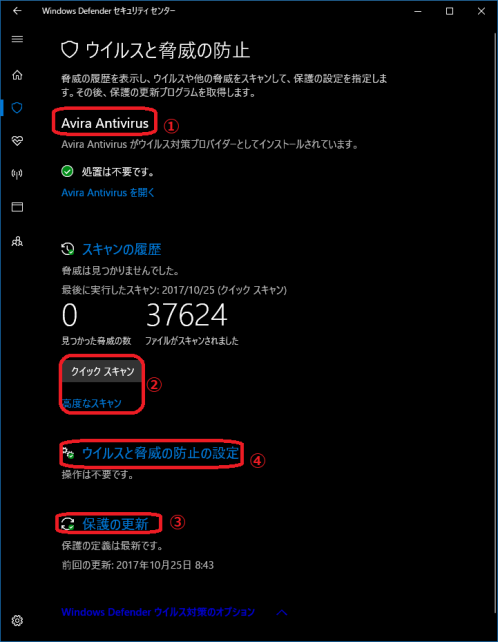
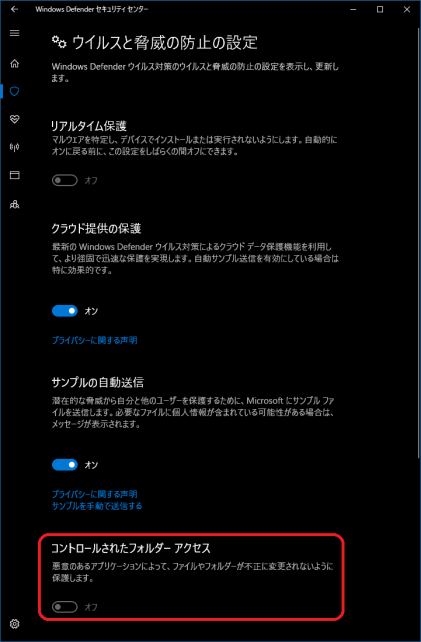
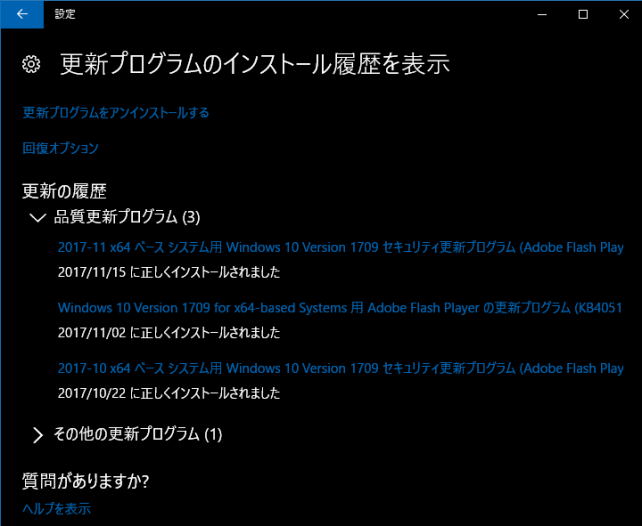
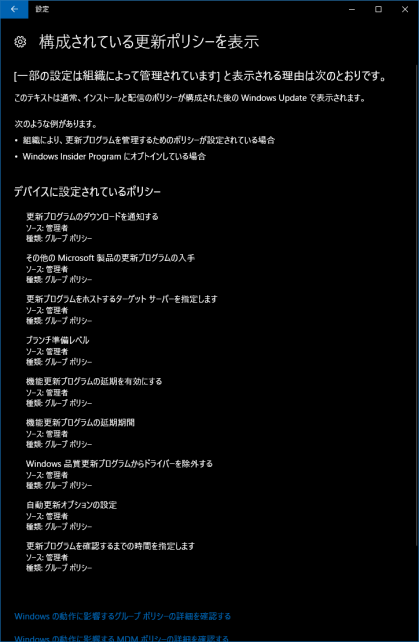
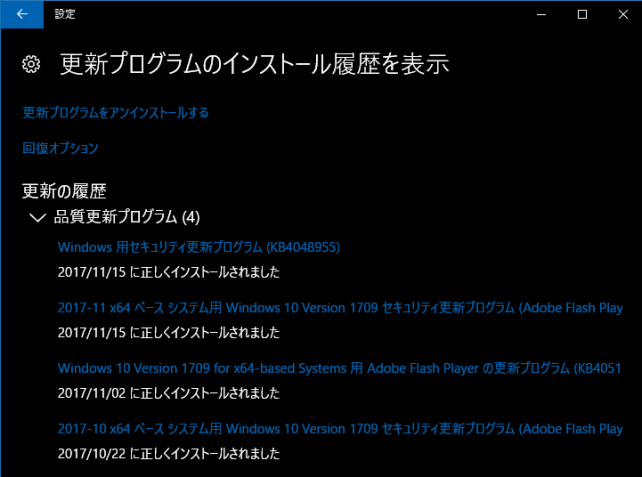
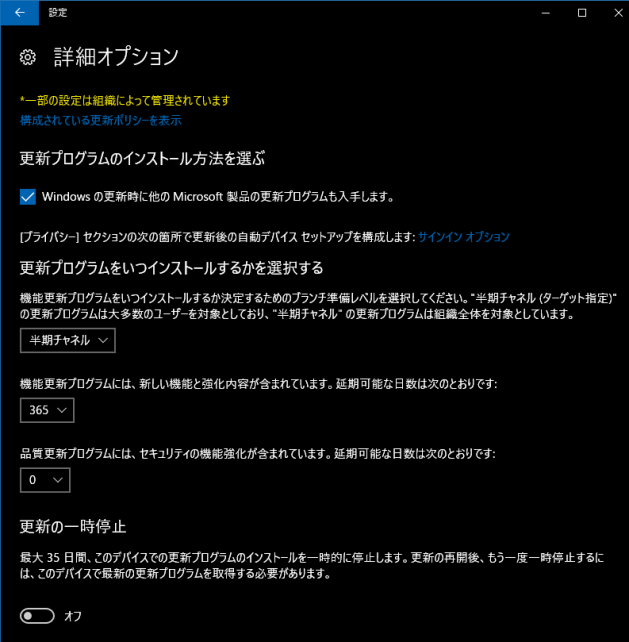
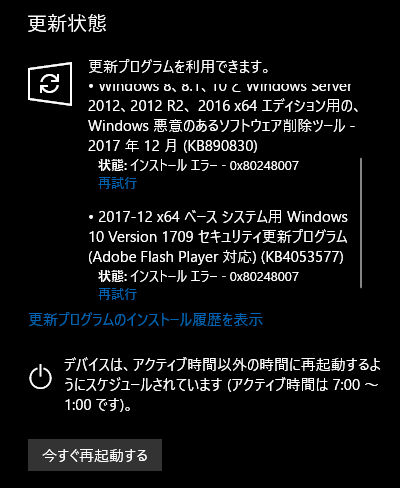
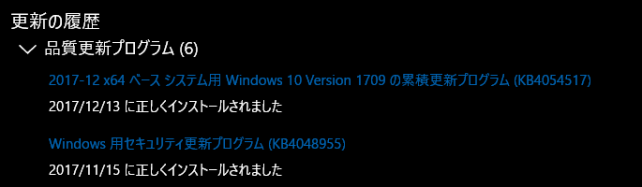
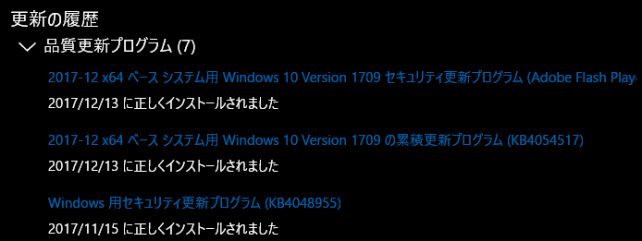

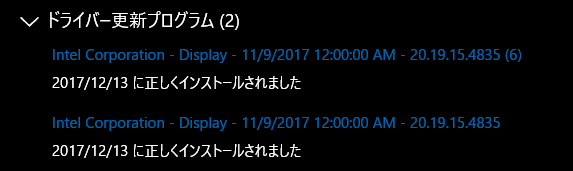

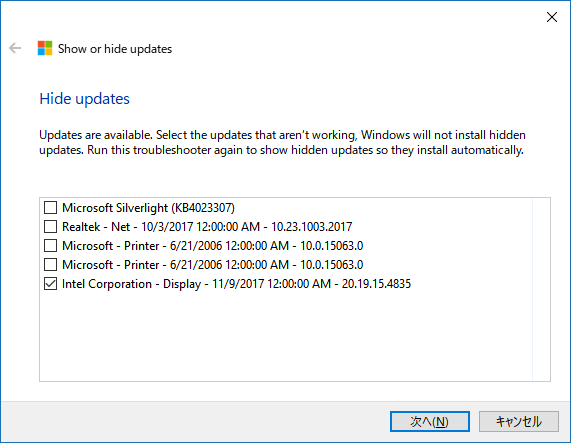
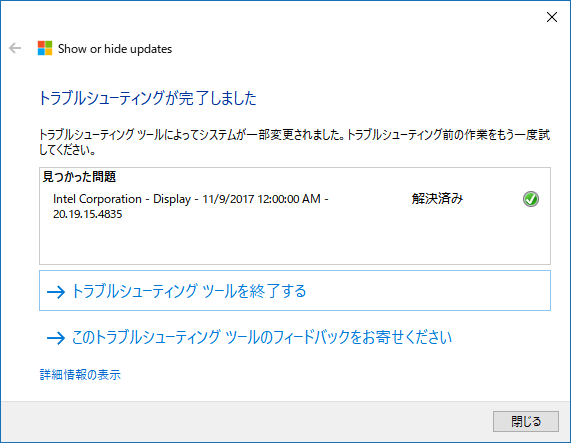
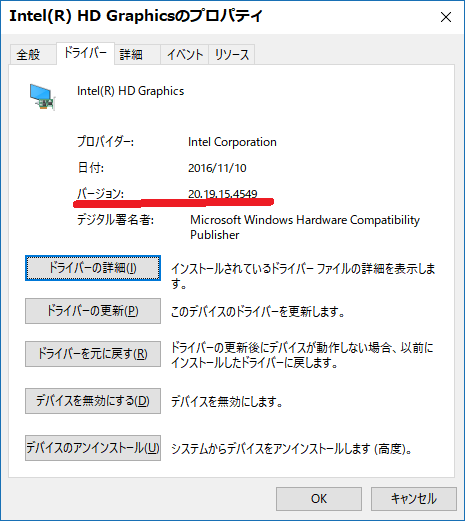
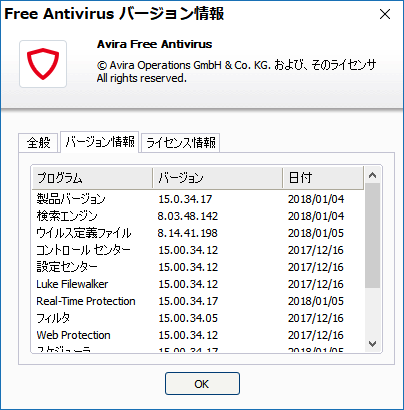
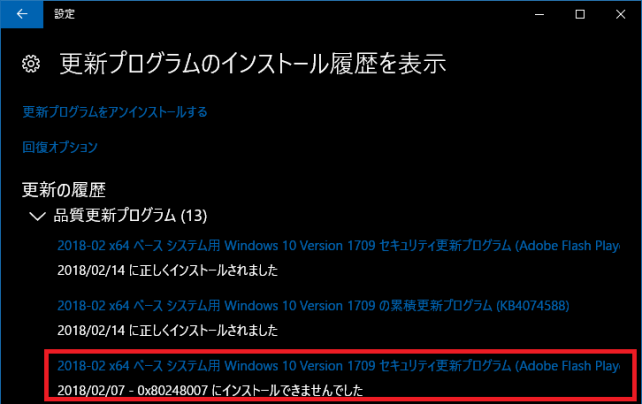
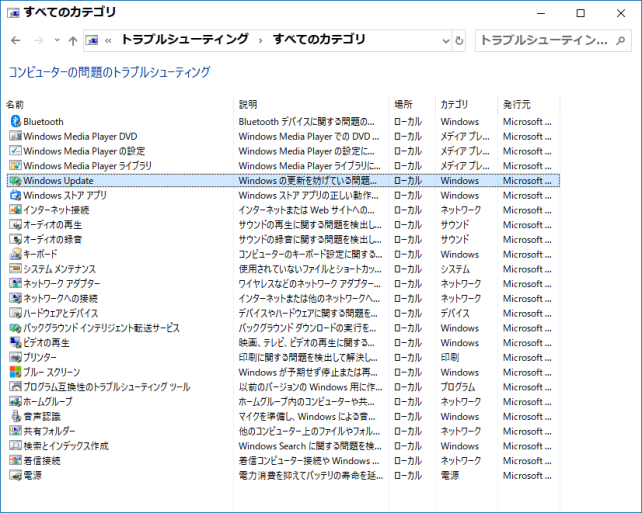
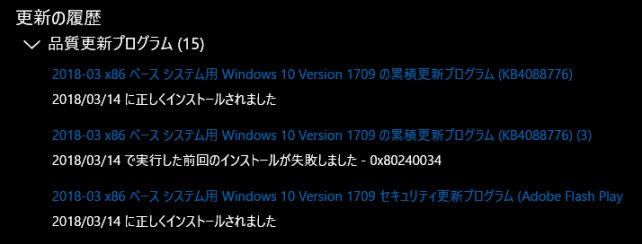
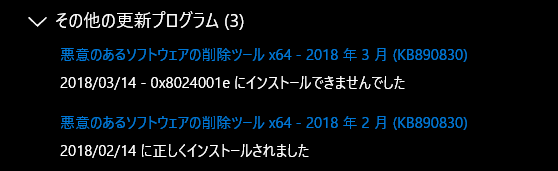
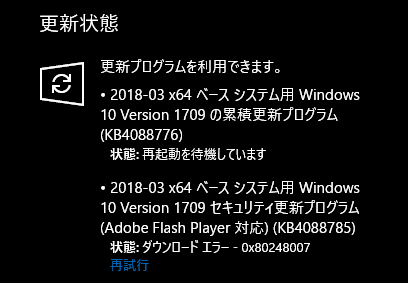
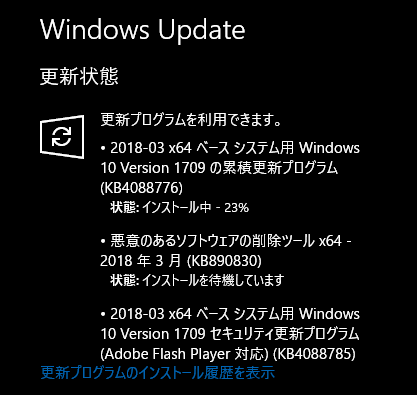
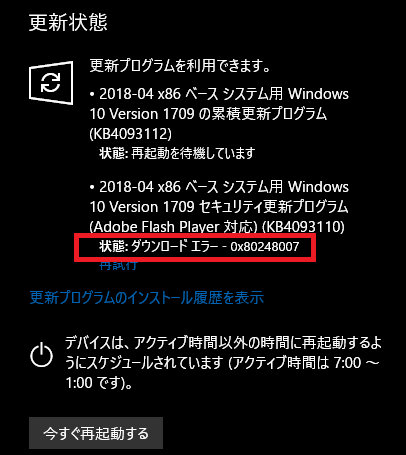


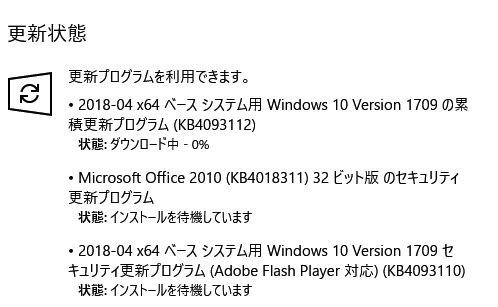
アイヴァーンさん
2018/01/27
コワイデスヨネ( ;´Д`)
Satoshiさん
2018/01/27
UEFI or BIOSを入れないとダメの様ですね。